Ajout des chanfreins à la géométrie d’esquisse
Découvrez comment utiliser les outils Chanfrein pour arrondir les coins de la géométrie d’esquisse dans une esquisse active dans Fusion.
Ajouter un chanfrein à distance égale
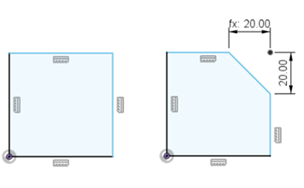
Dans l’onglet contextuel Esquisse, sélectionnez Modifier > Chanfrein > Chanfrein à distance égale
 .
.Placez le curseur sur la première ligne ou un sommet.
Si vous placez le curseur sur un sommet, un aperçu du chanfrein s’affiche.
Cliquez pour sélectionner la ligne ou le sommet.
Si vous avez sélectionné une ligne, placez le curseur sur la seconde ligne pour afficher un aperçu du chanfrein.
Cliquez sur la seconde ligne pour la sélectionner.
Faites glisser la poignée du manipulateur de distance dans la zone de dessin ou indiquez une valeur de distance.
Pour mettre fin à l’outil, appuyez sur
Enter.
La géométrie du chanfrein et les cotes de distance s’affichent dans la zone de dessin. La seconde cote de distance est définie par la première cote de distance. Si vous mettez à jour la première cote, la seconde est également mise à jour, de sorte que les deux distances restent identiques.
Ajouter un chanfrein défini par des angles et par une distance
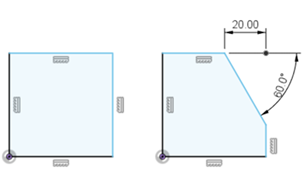
Dans l’onglet contextuel Esquisse, sélectionnez Modifier > Chanfrein > Chanfrein défini par des angles et par une distance
 .
.Placez le curseur sur la première ligne ou un sommet.
Si vous placez le curseur sur un sommet, un aperçu du chanfrein s’affiche.
Cliquez pour sélectionner la ligne ou le sommet.
Si vous avez sélectionné une ligne, placez le curseur sur la seconde ligne pour afficher un aperçu du chanfrein.
Cliquez sur la seconde ligne pour la sélectionner.
Faites glisser la poignée du manipulateur de distance dans la zone de dessin ou indiquez une valeur de distance.
Faites glisser la poignée du manipulateur d’angle dans la zone de dessin ou indiquez une valeur d’angle.
Pour mettre fin à l’outil, appuyez sur
Enter.
La géométrie du chanfrein, la cote de distance et la cote angulaire s’affichent dans la zone de dessin.
Ajouter un chanfrein défini par deux distances
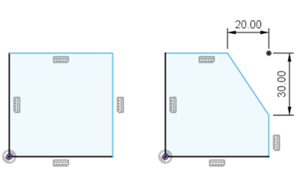
Dans l’onglet contextuel Esquisse, sélectionnez Modifier > Chanfrein > Chanfrein à deux distances
 .
.Placez le curseur sur la première ligne ou un sommet.
Si vous placez le curseur sur un sommet, un aperçu du chanfrein s’affiche.
Cliquez pour sélectionner la ligne ou le sommet.
Si vous avez sélectionné une ligne, placez le curseur sur la seconde ligne pour afficher un aperçu du chanfrein.
Cliquez sur la seconde ligne pour la sélectionner.
Faites glisser la première poignée du manipulateur de distance dans la zone de dessin ou spécifiez la première valeur de distance.
La première fois que vous déplacez l’une des poignées du manipulateur de distance, les deux valeurs de distance s’ajustent.
Faites glisser la seconde poignée du manipulateur de distance dans la zone de dessin ou spécifiez la seconde valeur de distance.
Pour mettre fin à l’outil, appuyez sur
Enter.
La géométrie du chanfrein et les cotes de distance s’affichent dans la zone de dessin. Chaque cote de distance est indépendante. Si vous mettez à jour la première cote, la seconde reste telle que vous la définissez, et vice versa.
Conseils
- Dans la boîte de dialogue Palette d’esquisses, dans la section Options de fonction, vous pouvez basculer entre les types de chanfrein lorsque n’importe quel outil de chanfreinage est actif.
- Tandis que vous déplacez le curseur de la souris, les symboles d’accrochage aux objets s’affichent près de la géométrie lorsque vous effectuez un accrochage à la grille d’esquisse ou à toute autre géométrie de la conception. Si vous effectuez un accrochage à un point spécifique, les contraintes logiques sont automatiquement ajoutées à l’esquisse.